MSVCP140.dll Eksik Windows 10 Sorunu Nasıl Düzeltilir (Kolayca)
Yayınlanan: 2024-01-06MSVCP140.dll dosyası nedir ve eksikse ne yapmalısınız? Bu yazıda MSVCP140.dll hakkında bilgi edinecek, ayrıca Windows 10'da eksik olan MSVCP140.dll sorununa bir dizi etkili çözüm keşfedeceksiniz.
Bir yazılımı veya oyunu açmayı denediğinizde aşağıdaki hata mesajını görmüş olma ihtimaliniz vardır: "MSVCP140.dll bilgisayarınızda eksik olduğundan program başlatılamıyor." Bu sorunu çözmek istiyorsanız yazılımı yeniden yüklemeyi deneyebilirsiniz. Visual Studio 2015 için Visual C++ Yeniden Dağıtılabilir paketi duruma göre MSVCP140.dll dosyasını içerir. Visual C++ kullanılarak yazılan ve düzgün çalışması için yukarıda belirtilen pakete ihtiyaç duyan tüm uygulamalar. Bu konuda daha ayrıntılı olarak daha fazla bilgi edelim.
MSVCP140.dll Dosyası Nedir?
Microsoft, depolandığı C:\Windows\System32 klasöründe bulunabilen bu Windows DLL dosyalarının geliştirilmesinden sorumludur.
MSVCP140.dll dosyası aynı zamanda Microsoft C Çalışma Zamanı Kitaplığı olarak da bilinir ve Visual Studio 2015 için Microsoft Visual C++ Yeniden Dağıtılabilir Paketlerinin bir bileşenidir. Dolayısıyla, MSVCP140.dll, Windows işletim sistemi için hayati bir sistem dosyası olmasa da, Visual C++ kullanılarak yazılan uygulamaların kurulumu ve çalıştırılması için gereklidir.
MSVCP140.dll sorunu, aşağıdakiler de dahil olmak üzere çeşitli nedenlerden kaynaklanabilir: dosya kaybolmuş veya silinmiş, bilgisayarınıza yüklü olan kötü amaçlı yazılım tarafından bozulmuş, Windows kayıt defteri zarar görmüş veya program kendisi kusurludur.
Windows PC'de MSVCP140.dll Eksikliğini Düzeltme Çözümleri
“MSVCP140.dll eksik” diyen sorun, bir bireyin karşılaşabileceği en tipik sorunlardan biridir. İyi haber şu ki, yaşadığınız zorluğu basit ve hızlı bir şekilde onarabilirsiniz. Windows PC'de bulunmayan MSVCP140.dll dosyasını düzeltmek için kullanabileceğiniz birkaç yararlı strateji vardır.
1. Çözüm: MSVCP140.dll Dosyasını Yükleme
Bilgisayarınızda MSVCP140.dll dosyası mevcut değilse yapmanız gereken ilk adım, dosyayı indirip kurulumu yapmaktır. Bunu yapmak için aşağıdaki adımları izleyin:
- Öncelikle MSVCP140.dll dosyasını almak için resmi web sitesini ziyaret edin.
- Şimdi cihazınız için uygun dosyayı bulun Dosyanın 32 bit mi yoksa 64 bit mi olduğu ve kullandığı dil de dikkat etmeniz gereken bir şeydir. Ayrıca MSVCP140.dll dosyasının en son sürümünü almanız önemle tavsiye edilir. Daha sonra İndir'e tıklayın.
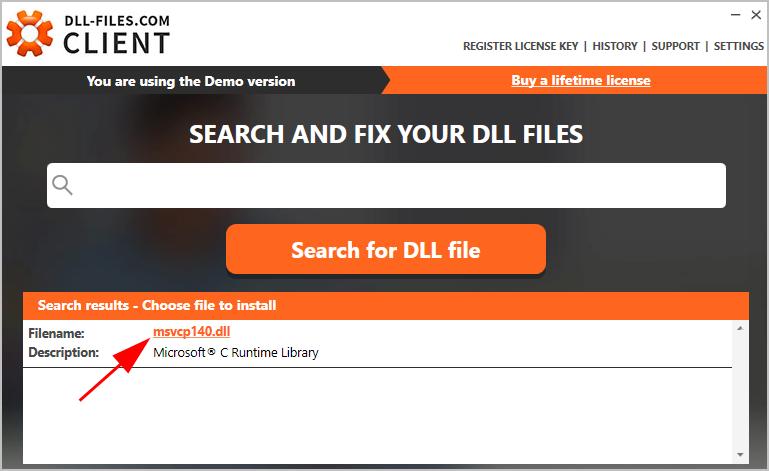
- Bundan sonra MSVCP140.dll eksik sorununun oluşmasını önlemek için bir sonraki adım, önce MSVCP140.dll dosyasını kurmak, ardından onu uygulama/oyun klasörüne veya Windows sisteminin dizinine yerleştirmektir.
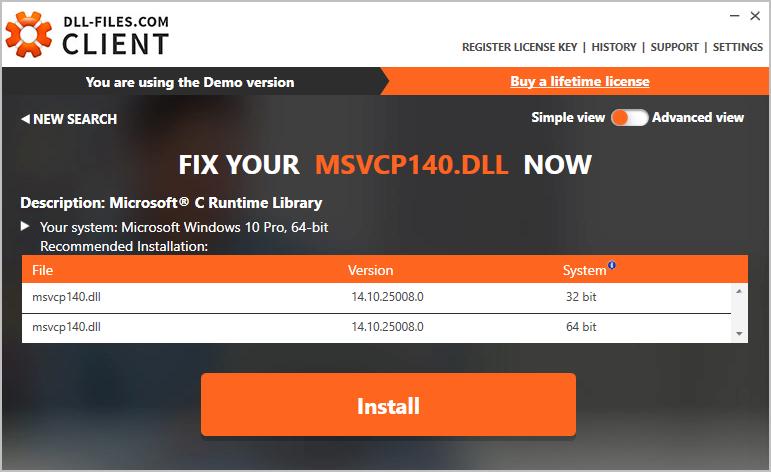
- Artık hatanın düzeltilip düzeltilmediğini belirlemek için soruna neden olan uygulamayı yeniden başlatmanız gerekecektir.
Ayrıca Okuyun: [DÜZELTİLDİ] Windows 10/8/7 için VCRUNTIME140.dll eksik

Çözüm 2: MSVCP140.dll Dosyasını Diğer Güvenilir Bilgisayardan Kopyalama
Ayrıca MSVCP140.dll dosyasını sizinkiyle aynı işletim sistemini çalıştıran herhangi bir güvenilir makineden kopyalayıp bilgisayarınıza yapıştırmayı da deneyebilirsiniz. Bu, MSVCP140.dll eksik Windows 10, 11'i çözmek için başka bir seçenektir. Aşağıdaki prosedürü izleyin:
- Yapmanız gereken ilk şey, sizinkiyle aynı işletim sistemini çalıştıran başka bir bilgisayar bulmaktır. Ayrıca, gereksinimlerin karşılanması için işletim sisteminin (Windows 10/8/7) ve mimarilerin (64-bit/32-bit) her iki sürümü de aynı olmalıdır.
- Daha sonra, PC'de Dosya Gezgini'ni başlatın, ardından C:\Windows\System32 dizinine gidin ve ardından msvcp140.dll dosyasını bu dizinden harici bir depolama aygıtına aktarın.
- Bundan sonra dosyayı kopyalayın ve kendi bilgisayarınızdaki aynı dizine (C:\Windows\System32) yapıştırın.
- Soruna neden olan uygulamayı yeniden başlatın ve ardından MSVCP140.dll eksik hatasının oluşup oluşmadığını kontrol edin.
3. Çözüm: Virüs Taraması Gerçekleştirin
Bir virüs MSVCP140.dll dosyasının algılanmasını engelliyorsa bilgisayarınızda “MSVCP140.dll Eksik” hata mesajı görüntülenebilir. Enfeksiyonun hatanın kaynağı olması da mümkündür.
Bu nedenle, Windows PC'nizin tamamında bir virüs kontrolü yapmalısınız. Elbette bitirmek için biraz zamana ihtiyaç olacak, ancak çabaya değecek. Windows Defender'ın bunu tanımlayamaması nedeniyle Avast, Norton 360 ve daha fazlası gibi alternatif bir antivirüs programına göz atmanız önerilir.
Antivirüs uygulaması herhangi bir kötü amaçlı yazılım tespit ederse, onu kaldırmak için sağladığı talimatları izlediğinizden emin olun. Bundan sonra, bilgisayarınızı yeniden başlatın ve yazılımınıza bir kez daha deneme yaparak hâlâ düzgün çalışıp çalışmadığını kontrol edin.
Ayrıca Okuyun: Windows PC'de MSVCR100.dll Eksik veya Bulunamadı [DÜZELTİLDİ]
4. Çözüm: Microsoft Visual C++ Yeniden Dağıtılabilir Paketini Yeniden Yükleme
MSVCP140.dll dosyası, bildiğiniz gibi Visual Studio 2015 için Visual C++ Yeniden Dağıtılabilir Paketinin bir bileşenidir. Normalde Windows'u yüklediğinizde otomatik olarak yüklenir; ancak bozuksa MSVCP140.dll eksik hatası görünecektir. Normal şartlarda otomatik olarak kurulacaktır.
İyi haber şu ki, Microsoft Visual C++ Yeniden Dağıtılabilir Paketi'ni yeniden yükleyerek bu sorunu kolayca çözebilirsiniz. Açıklama şu şekilde:
- Microsoft Visual C++ 2015 Yeniden Dağıtılabilir Güncelleştirme 3'ün indirme sayfasına gidin ve ardından yükleme işlemi boyunca uygun dili seçin. İndir'e tıklayın.
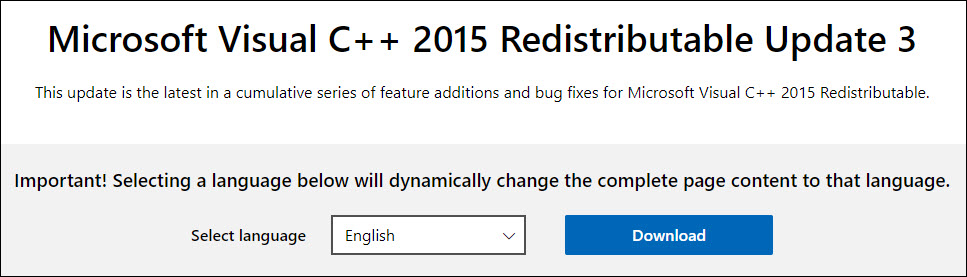
- Sisteminize uygun dosyayı seçin ve ardından İleri butonuna tıklayın.
- MSVCP140.dll dosyasını indirmeyi bitirdikten sonra, dosyaya çift tıklayın ve kurulumu gerçekleştirmek için ekrandaki talimatları izleyin.
- Son olarak sorunun çözülüp çözülmediğini kontrol etmek için bilgisayarınızı yeniden başlatmanız gerekecektir.
Tamamlanıyor!
Bu sayfa size MSVCP140.dll'nin ne olduğu hakkında bilgi sağlamanın yanı sıra MSVCP140.dll eksik sorununu çözmek için çeşitli yaklaşımlar sağlayacaktır. Sorun giderme kılavuzunu faydalı bulduğunuzu umuyoruz. Ancak yine de bu hatayla ilgili endişeleriniz varsa lütfen yorum alanından onlara sormaktan çekinmeyin.
Ayrıca Bültenimize abone olabilir ve bizi Sosyal Medyada (Facebook, Instagram, Twitter veya Pinterest) takip edebilir, böylece hiçbir güncellemeyi kaçırmazsınız.
